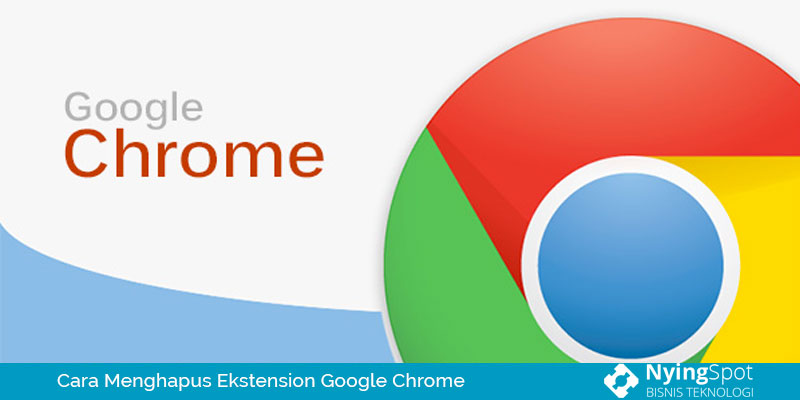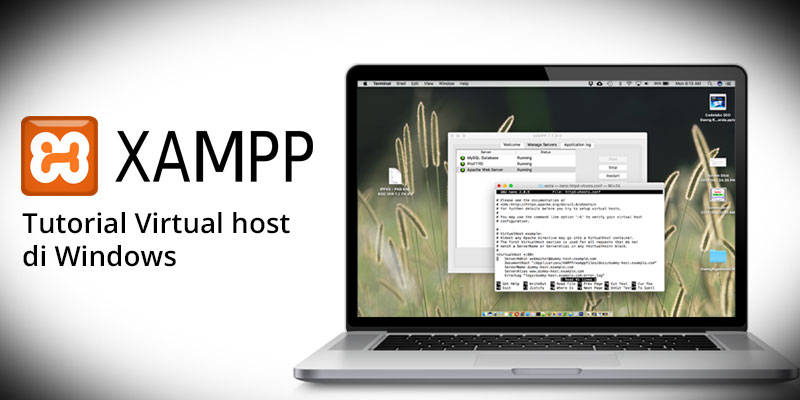
Membuat virtual host di local pc sebetulnya tidaklah terlalu sulit. Hanya saja ada beberapa hal yang spesifik. Seperti lokasi file yang harus diedit dan hak aksesnya. Mari kita simak selengkapnya.
Pengertian XAMPP
Xampp merupakan salah satu bundle software yang mampu menjadikan PC sebagai WebServer. Bukan hanya itu, XAMPP juga sudah dilengkapi dengan Database server seperti MySQL untuk versi lawas dan MariaDB untuk versi terbaru. Kemudian XAMPP juga dilengkapi dengan Tomcat, atau web server untuk Java Servlet Page (JSP).
Pengertian Virtual Host
Virtual host merupakan salah satu metode yang umum digunakan didalam webserver. Virtual host ini intinya adalah merubah alamat IPAddress menjadi HostName. HostName ini bisa beneran maupun bohongan. Kalau yang bohongan, kita harus merubah setingan DNS nya, nanti akan dibahas dibagian akhir. Sedangan kalau yang beneran itu harus beli domain name nya, seperti dot com, net dan sebagainya.
Apakah Bisa Membuat Virtual Host Bohongan?
Membuat virtual host bohongan sebetulnya sangat bisa, tapi ini hanya terjadi secara lokal tergantung pada ruang lingkup DNS yang kita rubah. Kalau misalkan yang dirubah adalah /ETC/HOST nya maka akan terjadi hanya di host tersebut. Sementara jika kita rubah di DNS server punya kita sendiri, maka akan terjadi hanya untuk komputer yang terhubung ke DNS Server tersebut.
Langkah Awal Membuat Virtual Host
Membuat virtual host dimulai membuat folder tujuan dari virtual host. Namun sebelum melangkah jauh, Bacalah terlebih dahulu disclaimer sebelum memulai proses tutorial ini.
Disclaimer
Sebelum melakukan tutorial ini, ada baiknya sebelum diedit dibackup dulu. Kemudian pastikan juga XAMPP berada dalam keadaan mati / stop.
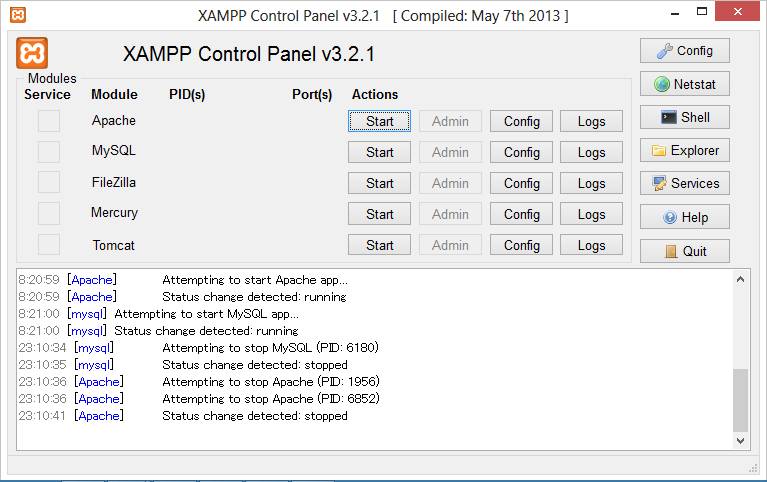
Dalam konfigurasi tutorial ini, XAMPP diasumsikan diinstal di drive D. Sehingga untuk document root nya ada di D:/XAMPP/HTDOCS.
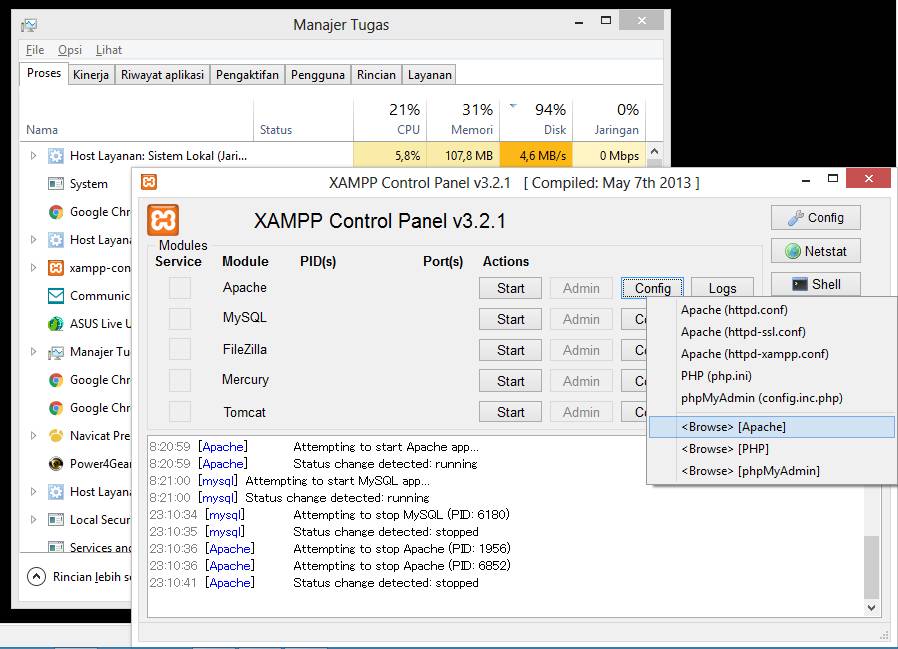
Membuat Folder
Asumsikan kita akan membuat folder baru untuk virtual host dibawah HTDOCS, misal nyingspot/. Jadi nanti path address nya adalah D:/XAMPP/HTDOCS/nyingspot. Kemudian isikan file index.html atau index.php diisi dengan hello world. Isi ini hanya untuk penanda apakah menuju halaman yang valid atau tidak.
Merubah Konfigurasi Apache
Langkah ini biasanya yang sering terlewat. Secara bawaan, XAMPP tidak mengijinkan untuk membuat virtual host. Maka dari itu kita harus merubah konfigurasi utamanya di D:/XAMPP/APACHE/CONF/HTTPD.CONF. Edit dan cari Virtual host, jika konfigurasi virtual hostnya masih di comment. Uncommend dengan menghilangkan tanda pagar diawal teks. Untuk lebih lengkapnya lihat di screenshot.
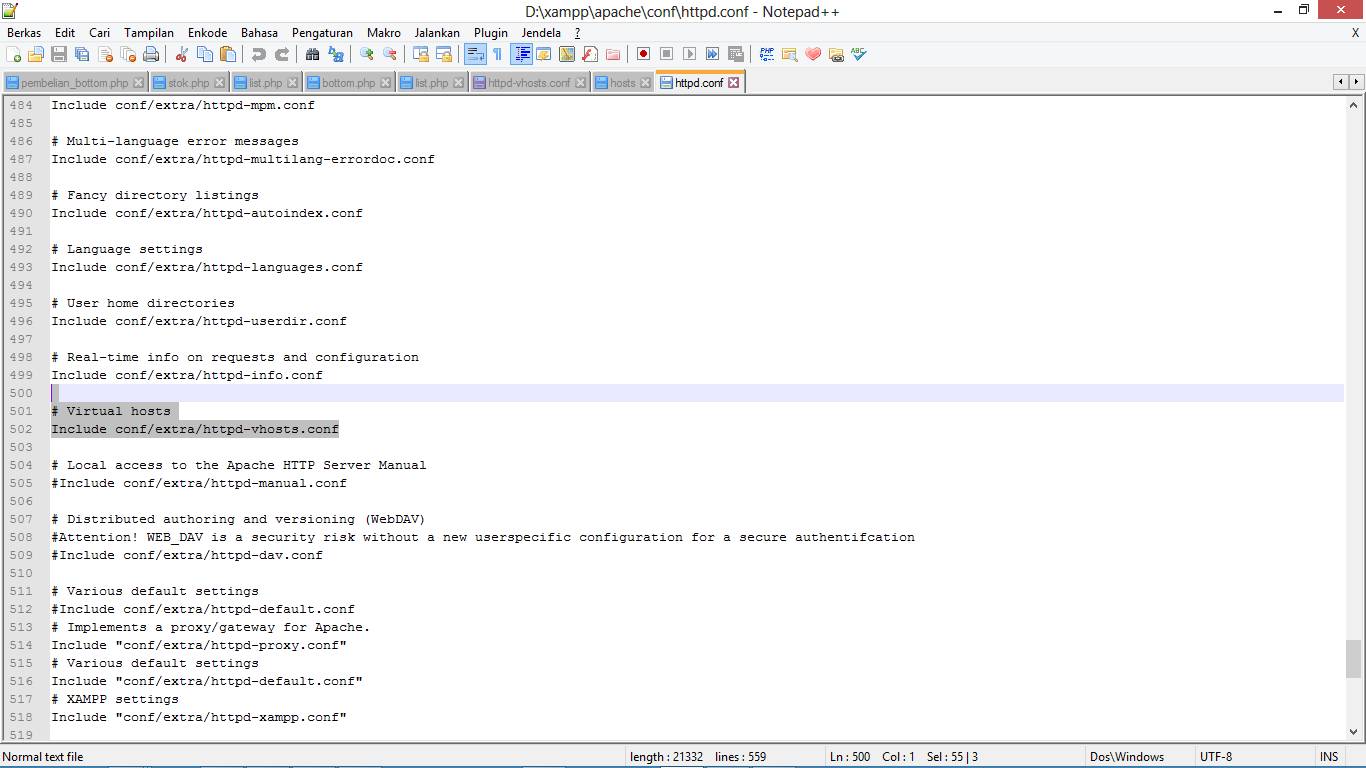
Merubah konfigurasi Virtual Host
Sebelum merubah cari dulu konfigurasi virtual hostnya. Biasanya posisi ini ada di D:/XAMPP/APACHE/conf/extra/httpd-vhosts.conf. Kemudian tambahkan kode ini.
ServerAdmin drosanda@localhost
DocumentRoot "D:/xampp/htdocs/nyingspot/"
ServerName nyingspot.local
ServerAlias www.nyingspot.local
RewriteEngine On
<Directory "D:/xampp/htdocs/nyingspot/">
Options Indexes FollowSymlinks Includes ExecCGI
AllowOverride All
Order Allow,deny
Allow from all
</Directory>
Pertama-tama akan dijelaskan blok kode . Hati-hati blok kode ini untuk beberapa pengaturan case sensitive. Jadi coba copy paste aja terlebih dahulu, dan mulai edit jika sudah merasa yakin.
Berikut ini adalah penjelasan rincinya:
- Penjelasan *:80 adalah jika ada request berasal dari IPAddress apapun yang penting port 80 maka teruskan ke blok selanjutnya.
- Jika ada Folder “D:/xampp/htdocs/nyingspot/” maka teruskan.
- Jika Hostname / Servername di address bar browsernya adalah nyingspot.local, maka teruskan ke docroot.
- Jika ada Hostname www.nyingspot.local, maka itu sama saja dengan servernamee.
- RewriteEngine adalah mod apache yang digunakan untuk menghilangkan index.php sehingga menghasilkan URL yang cantik untuk sebagian CMS dan Framework. Kalau untuk PHP murni, ini sepertinya aga useless.
- Dari kode tersebut yang bagian tidak kalah penting yaitu dibagian . Disana berisi izin dari apache apakah folder tersebut layak dibaca atau tidak. Jika tidak ada block itu, kemungkinan besar filenya tidak bisa di browse. Sehingga akan menyulitkan jika foldernya tidak berisi index.php atau index.html. Karena akan mengakibatkan munculnya error 500 atau error 400.
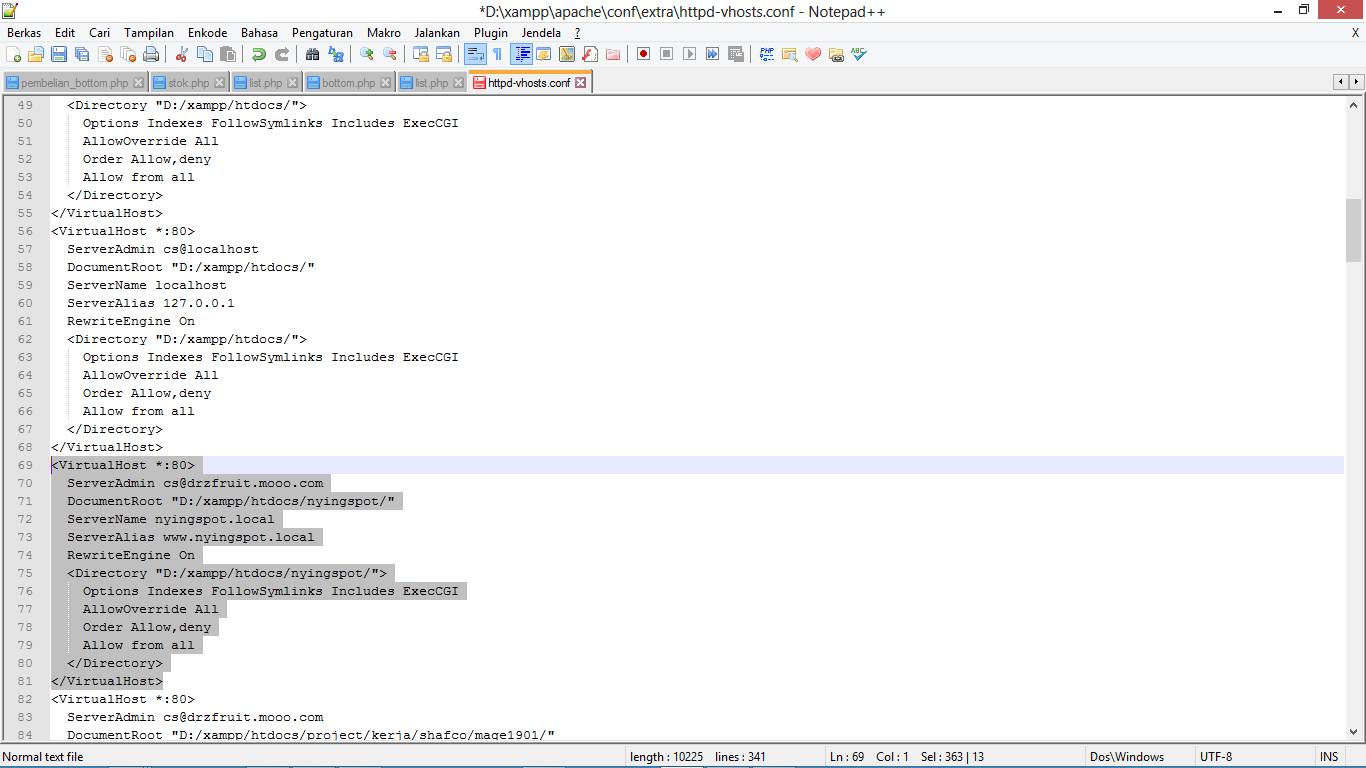
Setelah diedit dan disesuaikan kemudian simpan. Ingat menyimpan file ini jika XAMPP nya ada di drive Windows, maka harus menggunakan izin administrator.
Membuat DNS Bohongan
Setelah membuat servername nyingspot.local, tentu kita harus membuat DNS nya supaya tertipu atau bohongan. Hal ini dapat dicapai dengan cara memanipulasi rute HostName ke IP local (127.0.0.1). Untuk melakukanya cukup mudah, tapi file ini harus diedit dengan Level Administrator.
Karena windows nya saya install di drive C, maka buka C:/Windows/System32/drivers/etc/ kemudian edit file hosts tanpa ektensi dengan notepad++ atau dengan editor lainya. Kemudian tambahkan kode ini. Dan simpan.
127.0.0.1 nyingspot.local 127.0.0.1 www.nyingspot.local
Adapun penjelasnya adalah, jika ada hostname yang dirujuk dengan nama nyingspot.local baik di address bar browser maupun address bar RUN, maka teruskan ke 127.0.0.1.
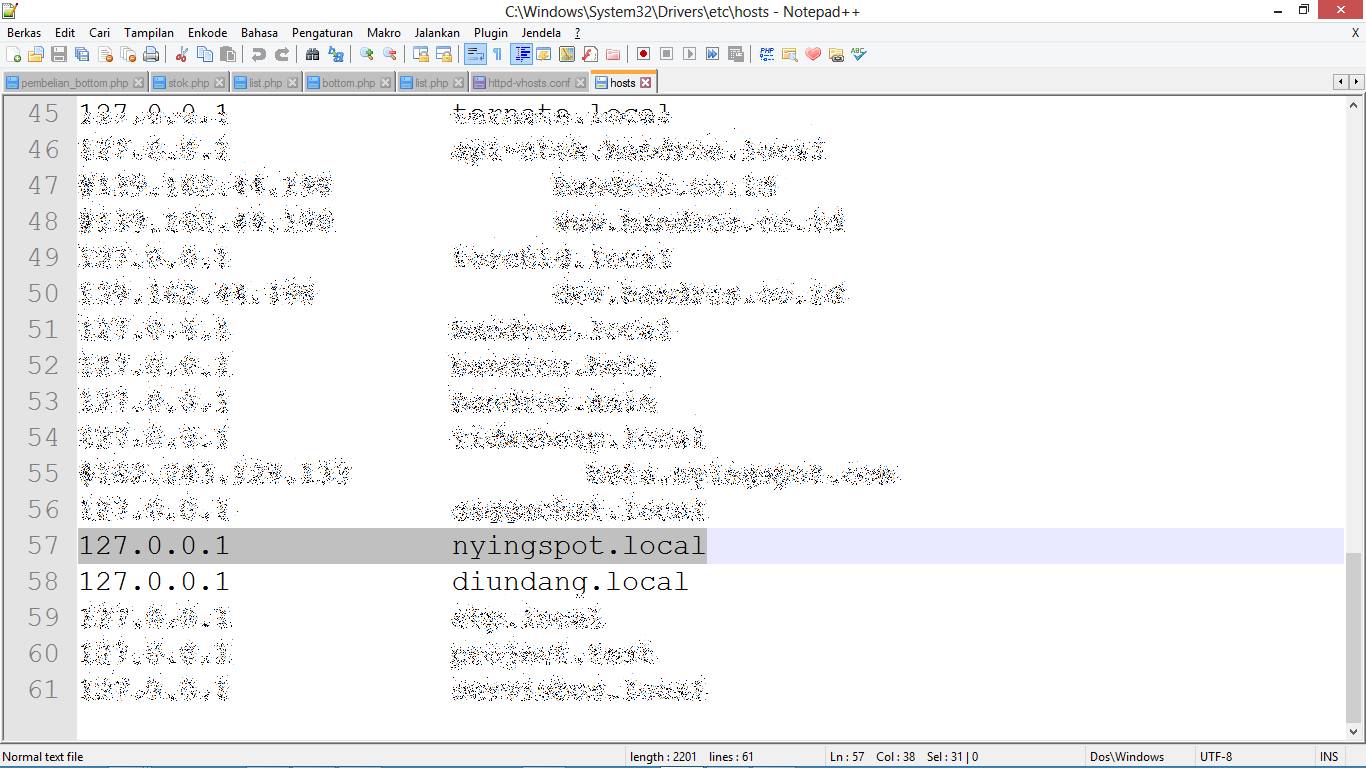
Finishing
Setelah membuat virtual host dan DNS bohongan, marikita coba menyalakan apache nya melalui Xampp Control Panel. Jika error atau tidak dapat hidup, mungkin masih ada yang salah dengan pengaturan di VHOST atau pun HTTPD nya. JIka tidak ada masalah, cobalah untuk mengetikan nyingspot.local/ (jangan lupa trailing slash nya supaya tidak terlempar ke google) jika terbuka helloword berarti anda sudah selesai.
Demikian. Semoga membantu.